mac上不了网了但网络连接正常 mac与wifi网络连接正常但无法上网怎么办
mac上不了网了但网络连接正常,最近有些 Mac 用户发现自己无法上网,即便已经连接了 Wi-Fi 网络,仍然无法访问任何网站或使用在线应用程序。这种情况通常是由一些常见的问题导致的,例如网络配置错误、DNS 问题或路由器故障等。如果您目前也面临着这个问题,不用担心本文将向您介绍几种解决方法,帮助您重新连接到互联网。
mac与wifi网络连接正常但无法上网怎么办
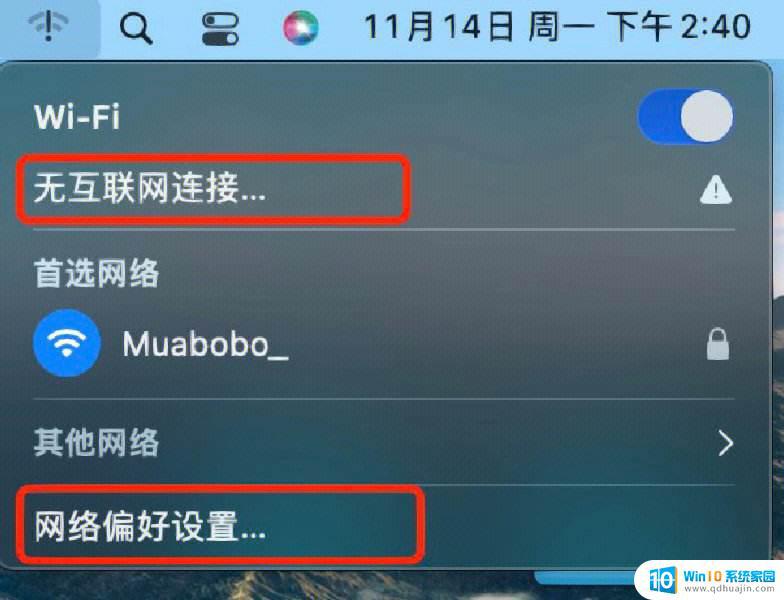
相信使用mac电脑的朋友都有过这样的经历,wifimac上不了网了但网络连接正常,或者mac连上wifi但上不了网。要解决mac无法上网的问题并不难。出现mac上不了网了但网络连接正常和mac连上WiFi但上不了网此类故障可尝试使用【重建WiFi配置】、【删除网络配置文件】、【重置电脑控制器】及【重启无线路由器】这些方法解决。采用重建WiFi配置方法时,需前往【系统偏好设置】—【网络】—【WiFi】—【高级】—【WiFi】。删除首选网络菜单中的所有网络,然后回到【网络】界面,删除界面左侧的【WiFi】选项,再点击下方的【+】按钮重新创建WiFi即可。具体解决方法如下:
一.重建WiFi配置
1.前往【系统偏好设置】—【网络】—【WiFi】—【高级】—【WiFi】,删除首选网络菜单中的所有网络。
2.回到【网络】界面,选中页面左侧的【WiFi】选项,然后点击下方的【-】按钮将其删除,之后点击【+】按钮,接口选择【WiFi】,服务名称可随意填写,最后点击【创建】即可。
二.删除网络配置文件并重启电脑
1.前往【访达】—【macintosh HD】—【资源库】—【Preferences】—【SystemConfiguration】,找到【NerworkInterfaces.plist】这一文件并将其删除。(注:删除该文件需要管理员权限)
2.重启电脑即可正常上网。
三.重置电脑控制器
1.将mac关机,按下电源键(或打开屏幕自动开机)。然后同时按下【Command】+【Option】+【P】+【R】这四枚按键,等待数秒后将听到mac发出3次声音并伴有屏幕闪烁,最后松开这四枚按键。
2.进入系统后,此时mac的电脑控制器就完成重置了,此时再连接网络和WiFi即可恢复正常。
四.重启无线路由器和光猫
在经过长时间运行后,光猫和无线路由器可能因发热、IP分配错误等问题导致mac无法获取正确的IP,从而出现连上网络也无法上网的情况。此时,可尝试关闭光猫和无线路由器,等待数十秒再重启,重启完毕后即可正常上网。
如果你的Mac能够正常连接到Wi-Fi网络但无法上网,不要惊慌。尝试使用上述方法解决这个问题。如果这些方法都失败了,最好联系技术支持。现在,您应该能够在Wi-Fi网上放心冲浪了!
mac上不了网了但网络连接正常 mac与wifi网络连接正常但无法上网怎么办相关教程
热门推荐
电脑教程推荐
win10系统推荐
- 1 萝卜家园ghost win10 64位家庭版镜像下载v2023.04
- 2 技术员联盟ghost win10 32位旗舰安装版下载v2023.04
- 3 深度技术ghost win10 64位官方免激活版下载v2023.04
- 4 番茄花园ghost win10 32位稳定安全版本下载v2023.04
- 5 戴尔笔记本ghost win10 64位原版精简版下载v2023.04
- 6 深度极速ghost win10 64位永久激活正式版下载v2023.04
- 7 惠普笔记本ghost win10 64位稳定家庭版下载v2023.04
- 8 电脑公司ghost win10 32位稳定原版下载v2023.04
- 9 番茄花园ghost win10 64位官方正式版下载v2023.04
- 10 风林火山ghost win10 64位免费专业版下载v2023.04